

Click on the flag below to find the english
version


Conditions d'utilisation des éléments et tubes fournis
dans le matériel
Il est interdit de modifier, de changer le nom, d'enlever
le watermark et d'altérer les tubes
Il est interdit de les partager dans les groupes ou de
les offrir sur votre site, blog, forum
Si vous voulez les utiliser pour vos tutoriels, il faudra
demander l'autorisation des auteurs

J’ai l'autorisation des créateurs pour utiliser
leurs tubes, masques et décorations
merci à eux.
Sans leurs belles créations, aucun tutoriel ne pourrait être écrit.
ce tutoriel a été réalisé avec
PSP2018

Matériel
tubes
- mask - 4 images ©Sylvie

ouvrir les tubes et les dupliquer
toujours travailler sur les copies pour préserver
les originaux en cas d’erreur
ouvrir le masque et le minimiser
n’oubliez pas d’effacer les watermarks des
créateurs avant d’utiliser les tubes

Trucs et astuces pour vos créations
concernant la fonction image -> « retourner » ou « miroir »
ces fonctions ont été remplacées, à partir
de la version PSPX4, par --->
image -> miroir [est devenu] image
-> miroir -> miroir horizontal
image -> retourner [est devenu] image
-> miroir -> miroir vertical
Concernant les polices d’écriture ->
si vous souhaitez utiliser une police d’écriture
ans avoir à l’installer ->
installez
un logiciel de visualisation de police tel que Nexus
Font (ou n’importe quel autre).....
beaucoup de logiciels de ce genre sont disponibles sur
la toile gratuitement
placez votre police dans un dossier et ouvrez ce dossier
dans le logiciel
tant que ce lociciel restera ouvert, les polices qui y
sont installées resteront disponibles dans PSP

Filtres
pas de filtre nécessaire
 
Ce crayon vous aidera à vous
repérer
dans le tutoriel
un clic gauche maintenu pour le prendre et le déplacer
 |
 
Réalisation
1
Nouveau document transparent 850/550, sélectionner
tout
2
2Copier et Coller la photo des Baies rouges dans la sélection,
désélectionner
3
Effets/Effets d'image/Mosaïque sans jointure par défaut
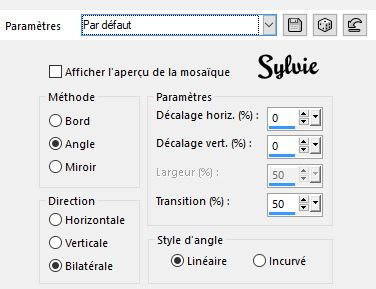
4
Réglage/Netteté/Davantage de Netteté
5
Réglage/Flou/Flou radial
Torsion - 80 – 30 – 0 – 0 – 30 – Elliptique
coché
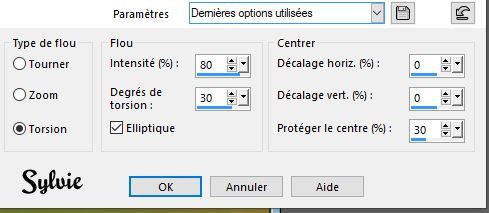
6
Effets/Effets d'image/Mosaïque sans jointure par défaut
7
Réglage/Netteté/Davantage de Netteté
8
Copier/Coller la photo du Temple comme un nouveau calque
La redimensionner à 60% trois fois puis une fois à 85%
Décocher redimensionner tous les calques
9
Calques/Charger enregistrer un masque/Charger le masque à partir
du disque
Sélectionner le masque 20/20 avec ces paramètres
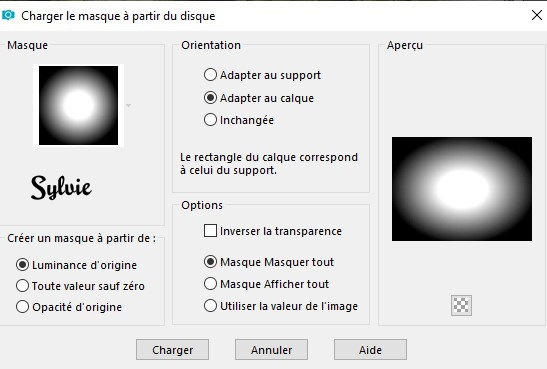
Fusionner le groupe
10
Réglage/Netteté/ Netteté et placer
ce temple à gauche
Voir création finale
11
Copier/Coller la photo de la Maison comme un nouveau calque
La redimensionner à 60% trois fois puis une fois à 85%
Décocher redimensionner tous les calques
12
Calques/Charger enregistrer un masque/Charger le masque à partir
du disque
Sélectionner le masque 20/20 mêmes paramètres
que ci-dessus
Fusionner le groupe
13
Réglage/Netteté/ Netteté
14
Descendre ce calque sous le calque du Temple et placer à droite
Voir création finale

15
Se positionner sur le calque du haut
16
Copier/Coller la photo du Cygne comme un nouveau calque
La redimensionner à 60% quatre fois
Décocher redimensionner tous les calques
17
Calques/Charger enregistrer un masque/Charger le masque à partir
du disque
Sélectionner le masque 20/20 mêmes paramètres
que ci-dessus
Fusionner le groupe
Image Miroir Horizontal, le placer à gauche
vers le bas
Voir création finale
19
Réglage/Netteté/ Netteté
20
Copier/Coller le tube de Fbi et le redimensionner à 80%
Décocher redimensionner tous les calques
21
Image Miroir Horizontal, le placer droite
22
Réglage/Netteté/ Netteté
23
Dupliquer le calque, se positionner sur le calque du dessous

24
Réglages/Flou/Flou gaussien à 10, mode du
calque Multiplier
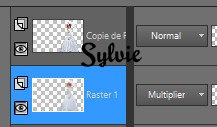
25
Image/Ajouter des bordures 1 px couleur foncée au
choix
26
Sélectionner tout
27
Image/Ajouter des bordures 15 px couleur blanche
28
Sélections/Inverser
29
Effets/Effets textures/Mosaïque antique
50 – 50 – 50 – 2 – 50 – Symétrique
coché
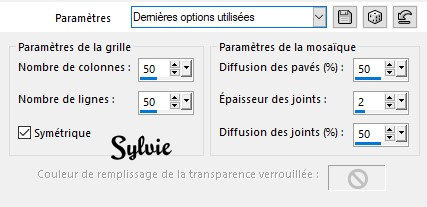
30
Effets/Effet 3D/Biseautage intérieur
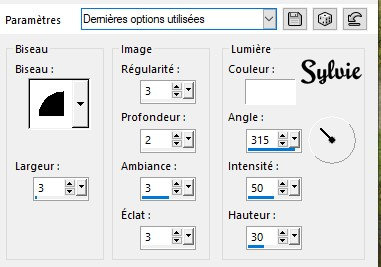
Désélectionner
31
Image/Ajouter des bordures 1 px couleur foncée au
choix
signer
fuionner tous les calques (aplatir)
enregistrer sous... type .jpeg
 
j espère que vous vous êtes amusé(e)
MERCI d’avoir choisi ce tutoriel pour passer un moment
de création PSP
simple et rapide à faire, même pour un débutant
(en tous les cas je l’espère)

j ai hâte de voir vos créations !
N’hésitez surtout pas à m’écrire
et à m’envoyer vos réalisations
ce sera un plaisir de les présenter au bas de ce
tutoriel


Vos créations
3 Créations  par
Odette par
Odette
merci Odette de bien vouloir tester mes
tutoriels



création  Nicole Nicole

création  Alyciane Alyciane

2 créations par  Laurette Laurette


création  Cat Cat

création  Mimi Mimi

création  Nano Nano


Retour au tableau de mes tutoriels
tableau 1

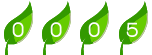
|